Hang hozzáadása a képernyőfelvételhez: Útmutató az asztalon és online
Mindenki szívesen néz oktatóvideókat, és ezek egyike a képernyőrögzítés. A képernyőn végzett tevékenységek a legkeresettebbek a rögzítésre, mivel ez a rögzítési módszer bizonyított bizonyítékot ad a nézőknek arra vonatkozóan, hogy amit tanítanak, az a képernyőjükön látottakon alapul. Sok törekvő tartalomkészítő próbálkozik a képernyőrögzítéssel, és mivel még csak most kezdik, ezt meg kell tennie megtudhatja, hogyan adhat hozzá hangot a képernyőfelvételhez. Ez a jelenség nem szokatlan, hiszen manapság gyakori. Ami azt illeti, számos eszköz született ennek az ügynek a kezelésére. Azonban szeretnénk foglalkozni azzal, hogy nem minden eszköz újoncbarát és szakszerűen használható. Kezdőként szeretnénk segíteni egy vonzó oktatóvideó elkészítésében. Ezért engedje meg, hogy bemutassuk Önnek azt, amit nagyon ajánlunk. Ismerkedjen meg velük lent.
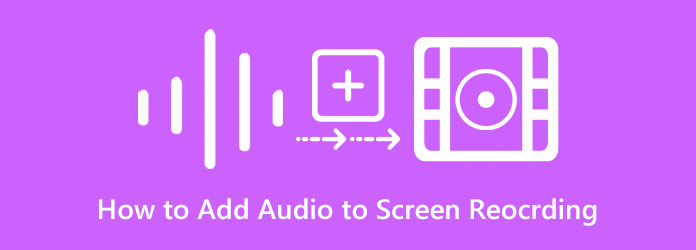
Azok számára, akik hangfelvételt szeretnének hozzáadni a videóhoz, a képernyőrögzítéshez és az offline játékhoz, két tökéletes megoldást kínálunk az Ön számára. Hadd ismertesse meg Önt ezekkel a legjobb számítógépes programokkal, amelyek a legjobb megoldást kínálják erre a feladatra.
Itt van a legmegbízhatóbb és legfigyelemreméltóbb Képernyõrögzítõ. Ez a felvevő tökéletes azok számára, akik hangfelvételt, rendszerhangot és kedvenc dalukat szeretnének rögzíteni, és hozzáadni a képernyőfelvételhez vagy hanggal rögzíteni a képernyőhöz. Ezzel a módszerrel a meglévő képernyőfelvételt újra rögzítheti a hozzáadni kívánt hang rögzítése közben, vagy csak a hangot rögzítheti, és kombinálhatja a videóval. Ezen kívül ez a csodálatos számítógépes szoftver más felvevőket kínál játékokhoz, webkamerákhoz, telefonokhoz és még sok máshoz. Mindeközben a hangrögzítést illetően ez a Képernyőrögzítő olyan fejlett funkciókkal rendelkezik, amelyek segítségével tiszta és kiváló minőségű hangot rögzíthet a képernyőfelvételhez. Zajszűrővel rendelkezik a beépített mikrofonhoz, hangerő-keverővel pedig a rendszer hangjához.
Sőt, meg fog lepődni az általa adott kimeneti beállításokon. Kiválaszthatja a kívánt audio- és videoformátumot a számos által támogatott lehetőség közül. Ezen felül szabadon beállíthatja a kimenet minőségét, képkockasebességét és kodeket!
Telepítse a Képernyőrögzítőt a számítógépére, és indítsa el. Most a fő felületen kattintson a gombra Videó. Felvétel előtt győződjön meg arról, hogy a számítógéphez csatlakoztatva van egy szabad mikrofon.
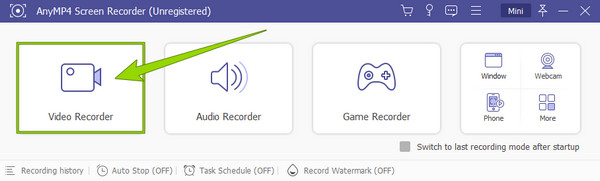
Ezt követően állítsa be, hogy felkészüljön a képernyő hanggal történő rögzítésére. Válassza ki azt a képernyőt, amelyről rögzíteni szeretne Teljes, egyedi, or Kizárás hozzáadása. Ez határozza meg a rögzíteni kívánt képernyő méretét. A zajszűrő funkció aktiválásához kattintson a mellette található legördülő ikonra Kis ikonra, és jelölje be azt a lehetőséget, amely az említett funkciót adja.
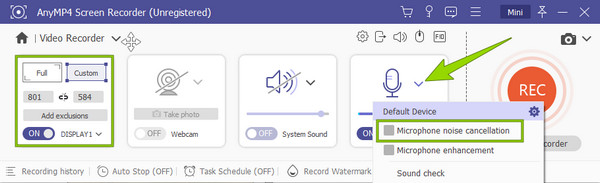
Ha kész, kattintson a gombra REC gombot a képernyő hanggal történő rögzítésének elindításához. Majd ha végzett, rákattinthat a megáll ikont a függő ablakból, amely a mentési ablakhoz vezet. Itt egy kicsit szerkesztheti a felvételt, és kattintson a csinált gombot a mentéshez.
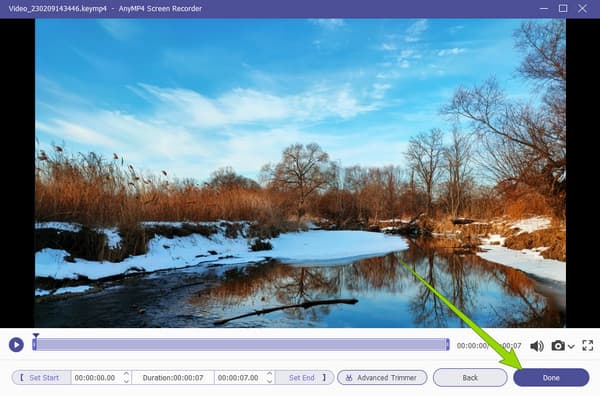
Ha alternatív módot keres arra, hogy hangot adjon a képernyőfelvételhez, használja a Video Converter Ultimate. Ez egy médiafájl konverter, amely hatékony funkciókat és funkciókat tartalmaz, amelyek szó szerint segítik az összes videó- és hangszerkesztési feladatot. Ezen túlmenően ez a csodálatos szoftver tömeges konverzióval érkezik, ahol a videóid hangját is módosíthatod. Így egyetlen eljárással új hangfájlokat adhat hozzá különféle videóihoz. Másrészt egy MV funkcióval is rendelkezik, amely filmek és zenei videók készítésére szolgál. Ezzel a funkcióval különféle hangfájlokat adhat hozzá, módosíthat vagy keverhet videóiba és képernyőfelvételeibe. Ezzel háttérzenét ad hozzá egy hangfelvételhez. Ettől eltekintve profi módon szerkesztheti a videót, mivel erőteljes fejlesztésekkel, témákkal és szűrőkkel rendelkezik, amelyeket a képernyőfelvételeken alkalmazhat. Ezért, ha ezt a szoftvert szeretné erre a feladatra használni, kérjük, készítse elő számítógépét az alábbi letöltési gombok segítségével letöltve és telepítve.
Hang hozzáadása a képernyőfelvételhez az átalakító funkcióval
A telepítés után indítsa el a szoftvert. Megnyitáskor kattintson a Plusz ikont a Converter menü a rögzített videók feltöltéséhez.
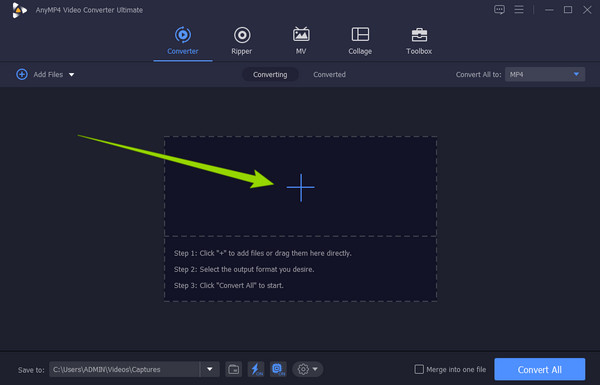
A videofájlok feltöltése után kattintson a nyílra a EN-AAC-2Csatorna párbeszéd. Ezután kattintson a Hangsáv hozzáadása gombra az opciósorban, és töltse fel a videóhoz hozzáadni kívánt hangot. Kérjük, vegye figyelembe, hogy ha el szeretné távolítani a videó eredeti hangját, akkor törölje a pipát a EN-AAC-2Csatorna opciót.
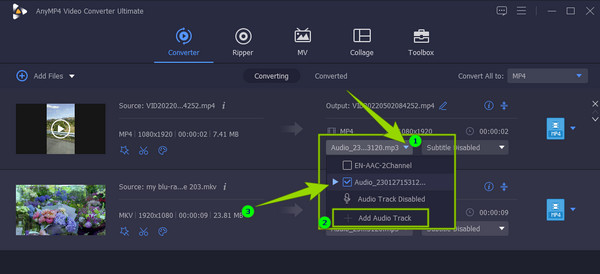
Ezt követően, amikor az audiofájlok jól hozzáadódnak, most megnyomhatja a Összes konvertálása gombot.
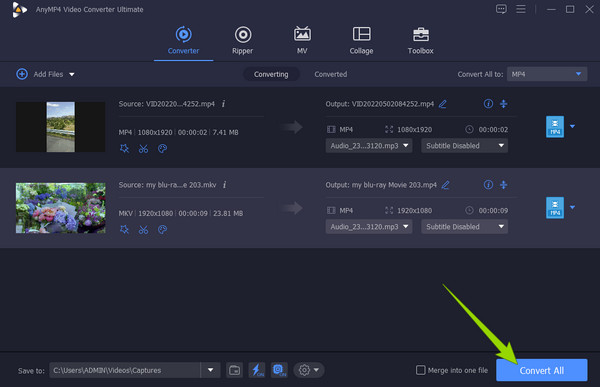
Hang hozzáadása a képernyőfelvételhez MV funkcióval
Ugyanazon a felületen lépjen a MV menü. Ezután importálja a sajátját rögzített videó kattintson a hozzáad lap alján téma szakasz.
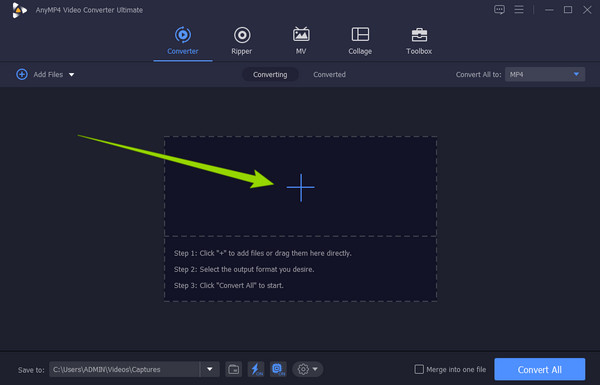
Ezt követően menjen a Beállítás szakaszba a hozzáadni kívánt hangfájl feltöltéséhez. Jelölje be a Háttérzene lehetőséget, hogy rákattintson a Plusz ikon rajta keresztül. Most kiválaszthatja a hangfájlt, és importálhatja azt.
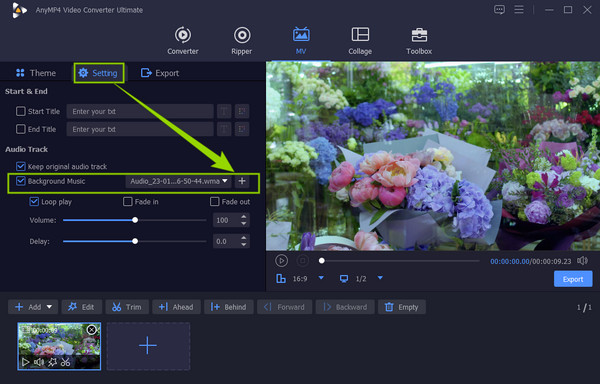
Következésképpen most áttérhet a Export szakasz. Igényei alapján végezzen néhány beállítást az előre beállított értékeken, majd kattintson a gombra Indítsa exportálása gombot az új fájl beszerzéséhez.
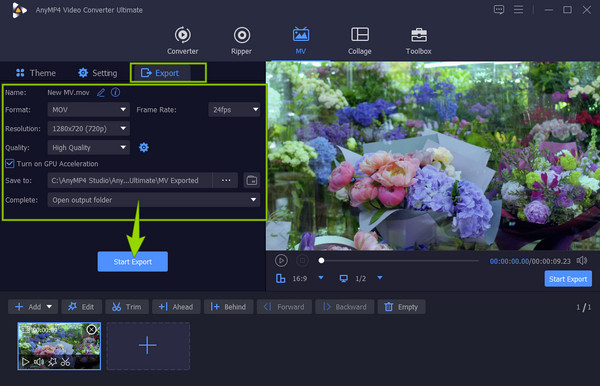
Ha ingyenesen online háttérzenét kell hozzáadnia a hangfelvételhez, a jó hír az, hogy használhatja Ingyenes képernyőrögzítő online, a Blu-ray Master választotta. Ez azt jelenti, hogy nem kell teljes szoftvert letöltenie a feladat elvégzéséhez. Ez az eszköz lehetővé teszi, hogy hangot és hangot adjon hozzá a képernyőfelvételhez a külső eszközök, például a hangszórók és a mikrofon bekapcsolásával. Ezenkívül a számítógépén használt bármely böngészővel elérheti. Itt vannak a követendő lépések.
Keresse fel a képernyőrögzítő oldalát online, majd szerezze be az indítót a kezdéshez.
Ha megvan az indító, kattintson a gombra Indítsa el a szabadrögzítőt gomb. Ezután állítsa be a Felvételi terület és a többi előre beállított beállítást az Ön preferenciái szerint. Ezt követően már ütheti is a REC gombot.
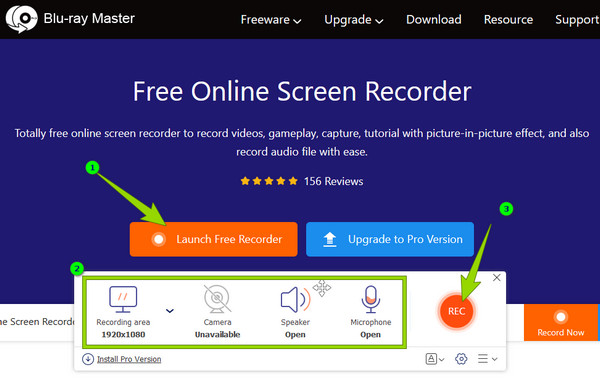
Ha végzett, nyomja meg a megáll gombot, és a felvétel letöltés nélkül a helyi mappába kerül. Ezt az eszközt arra is használhatja hangbeszéd a PowerPointban.
Hogyan adjunk hangot egy QuickTime képernyőfelvételhez?
Ehhez ellenőrizze a Machez csatlakoztatott külső eszközöket, például a mikrofont. Ezután indítsa el a QuickTime felvevőt, és kezdje el rögzíteni a képernyőt hanggal.
Hozzáadhatok online zenét a képernyőfelvételemhez?
Biztonságosabb, ha nem ad hozzá online zenét a képernyőfelvételhez.
Hogyan lehet hangot hozzáadni az iPad képernyőfelvételéhez?
Használhatja iPadje beépített képernyőrögzítőjét. Lépjen a Vezérlőközpontba, és érintse meg a képernyőrögzítőt a hangfelvétel elindításához.
Itt van, a legjobb offline és online módok hang hozzáadása a képernyőfelvételhez. Garantáljuk, hogy mindegyik hatékony. A Képernyõrögzítõ képernyőrögzítési feladatához, és Video Converter Ultimate videószerkesztési feladatához.
Több Reading
Hogyan készítsünk hangfelvételt egyszerűen és gyorsan a Google Slides-en
Ismerje meg, hogyan rögzíthet hangbeszédet a Google diákjaira a legfigyelemreméltóbb módokon. Ezt nem szabad kihagynia, ha életet megváltoztató prezentációt kell készítenie.
2 ellenőrzött módszer a hanglemez rögzítésére PC-n és Mac-en
Hangcsevegések és beszélgetések felvételének módját keresi a Discordon? Jó helyen jársz, mivel két egyszerű módszert osztunk meg a Discord audio rögzítésére itt.
A videó hangjának megváltoztatása lépésről lépésre
Ismerje meg a videó hangjának megváltoztatásának teljes és megfelelő módszereit. Ha erre a bejegyzésre kattint, szabja testre és javítsa a klipjét saját audio-video tartalommá.
Hogyan lehet megoldani a hang és kép szinkronizálási problémáját
Szeretné tudni, hogyan kell szinkronizálni a hangot és a videót? Tekintse meg a három legjobb megoldást ebben a bejegyzésben. Legyen izgatott a hang és a kép egyszerű szinkronizálása, mint egy profi!
Videó audió szerkesztése